iPad Speil til PC – 3 raske måter uten forsinkelse
Teknologien har ikke bare gitt mennesker effektive løsninger, men utviklet et grunnlag som vil gjøre det mulig for innovatører å gjøre disse løsningene mer robuste og passende for global bruk. Skjermspeiling kan betraktes som en veldig enkel funksjon som brukes til å dekke de grunnleggende behovene for å koble enhetene dine til større skjermer, slik at du kan nyte utsikten med familien din eller dele presentasjonen eller grafiske rapporter med kollegene dine under et kontormøte. iPads kan bli referert til som smartere versjoner av bærbare datamaskiner, noe som vanligvis fører deg til en slik posisjon hvor du ikke kan vise skjermene dine til et større publikum på samme tid. Dette fører oss til behovet for skjermdeling av iPads skjerm til en PC. Denne artikkelen diskuterer ulike metoder som kan brukes for å speile iPad-skjermen til PC-en.
Del 1: Finnes det noen gratis løsning for å speile iPad-skjermen til PC?
Vi er kanskje klar over mange betalte løsninger som er tilgjengelige både på Internett og App Store som hjelper brukere med å speile iPad-skjermen til PC. Motsatt er det et hav av forskjellige alternativer som er tilgjengelige gratis når du oppdager den beste applikasjonen for skjermdeling iPad til PC. Hvis du ser etter den perfekte løsningen som hjelper deg å speile iPad-skjermen til datamaskinen gratis, er iTools en imponerende programvare utviklet av ThinkSky som gir sine forbrukere en mulighet for kablet skjermspeiling ved å koble til Apple-enheten ved hjelp av den enkle kabelen.
De trådløse speilløsningene som vi har møtt på grunn av mangel på kvaliteten som iTools har med sin kablede forklaring. Med kravet om at iTools skal være bundet sammen med datamaskinen, fjerner den alle avvikene som fører til inkompatibilitet via Wi-Fi. Sammen med å tilby imponerende iPad-speiling til PC-funksjoner, kommer iTools med sine skjermbilder og opptaksmuligheter. Skjermen som deles på PC-en kan tas opp eller fanges på måten den vises for å holde oversikt over speilingen. Sammen med det lar iTools oss koble til mikrofonen, noe som fører til en voiceover-funksjon som primært dekkes med de eksterne mikrofonene i stedet for de innebygde lydsystemene.
Avslutningsvis er det ingen forpliktelse for deg å ha programvaren installert på enheten din. I stedet håndterer iTools alle speilmuligheter ved å være installert på Windows eller Mac. Dette gratisprogrammet gir kompatibilitet med mange eldre versjoner av iPad, noe som gjør det til en ganske plattform å ha skjermen speilet på.
Del 2: iPad Speil til PC ved hjelp av Zoom Screen Share
Zoom har utviklet sin status som en programvare for videosamtaler, som kobler sammen flere brukere i sanntid. Den gir også imponerende tilleggsfunksjoner for skjermdeling i mange forskjellige metoder, og gir deg muligheten til å dele nesten hva som helst på skjermen. Sammen med å dele skjerm på forskjellige måter, gir Zoom-skrivebordsklienten friheten til å dele skjermer fra iPad til PC ved å følge en rekke enkle og utsøkte trinn. For å få tak i prosedyrene og veiledningen for hvordan du speiler iPad-skjermen til PC på Zoom Screen Share, må du følge fremgangsmåten som er oppgitt.
Metode 1: Deling av skjerm via kablede tilkoblinger
Trinn 1: Du må starte et møte og ha noen få medlemmer lagt til møtet for å se over saksgangen og skjermdelingen som skal øves.
Trinn 2: Trykk på den grønne knappen som viser alternativet ‘Del skjerm’. Et nytt vindu åpnes på forhånd.
Trinn 3: Velg alternativet ‘iPhone/iPad via kabel’ fra listen i vinduet. Du kan også dele datamaskinlydene etter eget skjønn.
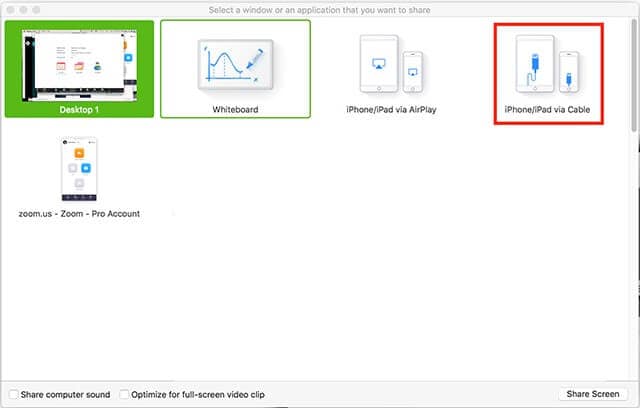
Trinn 4: Trykk på ‘Del skjerm’ og fortsett å observere skjermen på iPad-en din.
Trinn 5: Du må ha iPad-en koblet til PC-en via en ledning. Følg deretter instruksjonene på skjermen for å speile iPad-en på PC-en.
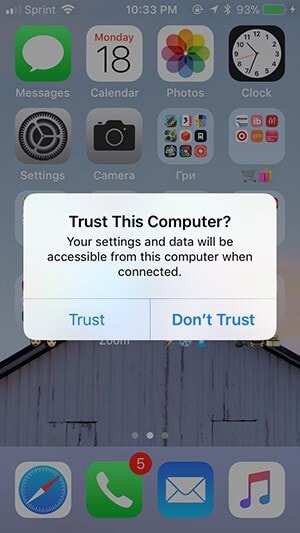
Metode 2: Del skjerm gjennom skjermspeiling
Trinn 1: Åpne et møte og få noen medlemmer til for å se skjermen delt.
Trinn 2: Trykk på ‘Del skjerm’-knappen og velg alternativet ‘iPhone/iPad’ fra listen i neste vindu.
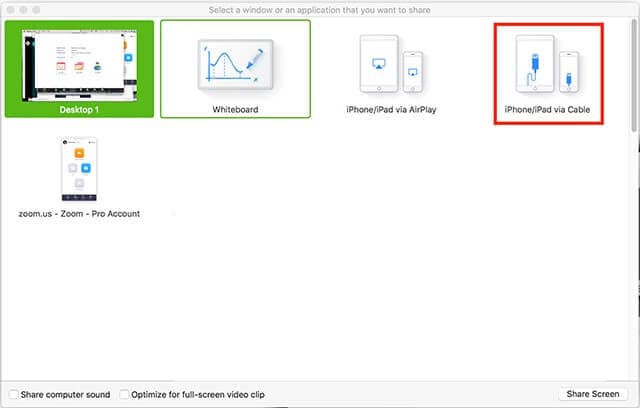
Trinn 3: Trykk på ‘Del skjerm’ og gå mot iPad for å koble den til datamaskinen.
Trinn 4: Åpne kontrollsenteret på iPad-en og velg alternativet ‘Skjermspeiling’ for å få tilgang til alternativet ‘Zoom-din datamaskin’.
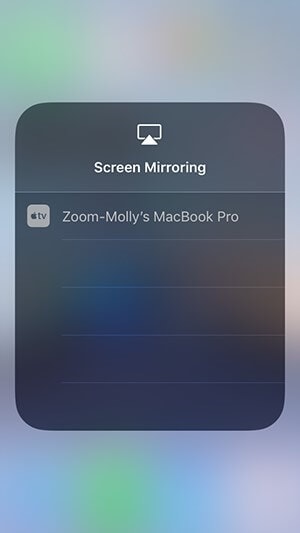
Del 3: iPad til Mac-speiling ved hjelp av 5kPlayer
En annen applikasjon som kan vurderes å dekke tilfellet med speiling av iPad-skjermen på PC er 5kPlayer. Det er en imponerende applikasjon for trådløs speiling og streamingmottaker som speiler iPad til PC ved å følge en rekke enkle og greie trinn som kan guide deg til å dele iPad med PC-skjermen.
Trinn 1: Last ned og start
I utgangspunktet er det viktig å ha applikasjonen på skrivebordet. Last ned installer og start 5k Player-applikasjonen for å starte skjermspeilingen.
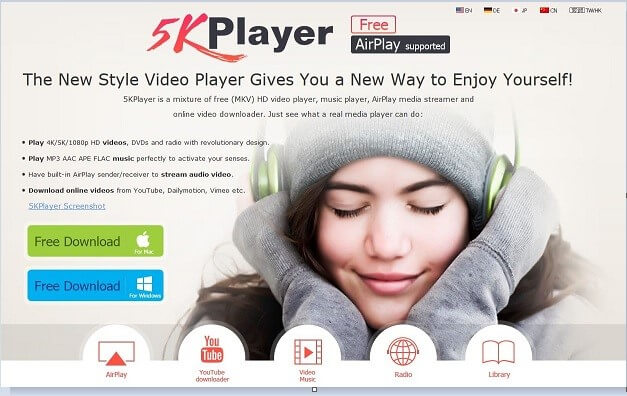
Trinn 2: Få tilgang til alternativene
Ta iPad-en og sveip opp på startskjermen for å åpne kontrollsenteret nedenfra. Det er viktig at du trykker på ‘Airplay’-knappen på listen. En annen liste over enheter åpnes på forsiden som du kan dele skjermen på iPad-en din med.
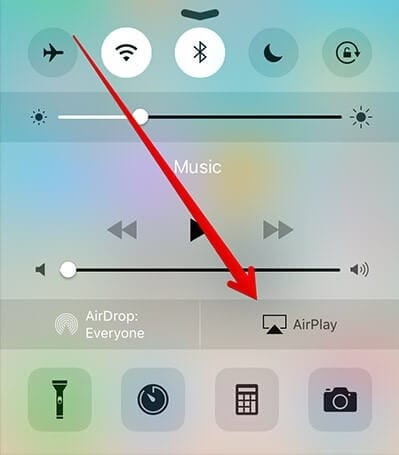
Trinn 3: Velg datamaskinen
Velg datamaskinen for å speile skjermen til iPad-en til PC-en og nyt den større skjermen med dine kjære.
konklusjonen
Denne artikkelen har presentert deg forskjellige imponerende plattformer som kan gi deg autonomi til å dele skjermen på iPad-en din med PC-en uten kostnad. Det er mange forskjellige applikasjoner tilgjengelig over hele markedet, hvor utvalget vanligvis blir ganske anstrengende. I dette tilfellet presenterte denne artikkelen deg de beste alternativene som kan vurderes mens du screener deling av iPad til PC.
Siste artikler